- Може з’явитися помилка файлової системи (-2018375670). Windows 10 з таких причин, як пошкоджені або невідповідні системні файли, зараження шкідливим програмним забезпеченням, конфлікти додатки, або застарілі драйвери.
- Перше рішення є найпростішим. Ви можете спробувати усунути помилку файлової системи (-2018375670), запустивши просту команду chkdsk.
- Системні помилки не так смішні, тому що в більшості випадків ви не можете зробити нічого іншого, поки не вирішите це. Читайте наші статті на цю тему в нашому Центр системних помилок.
- Як виправити помилки Windows 10? Відповіді всі в Центр помилок Windows 10.
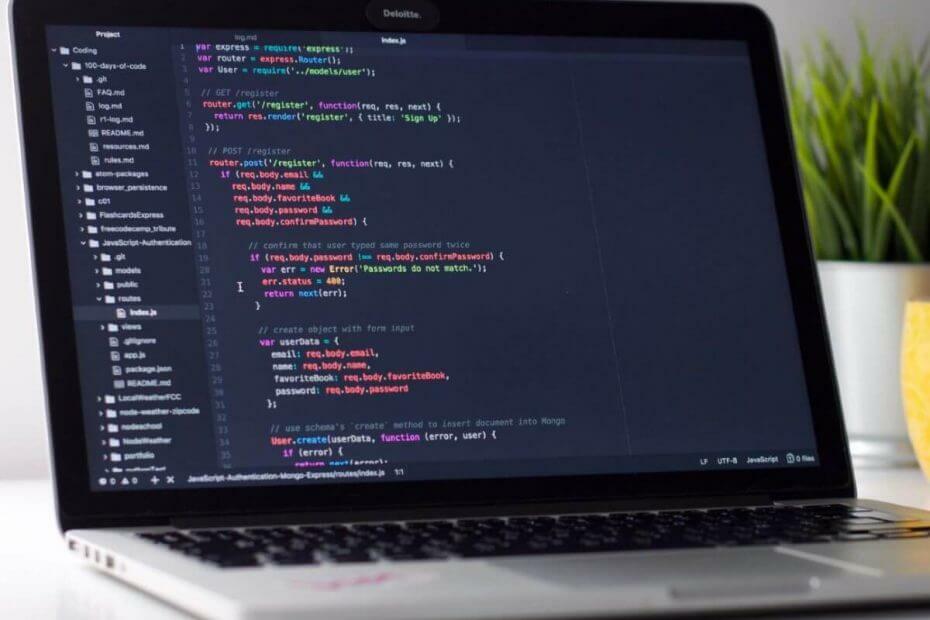
XВСТАНОВИТЬ, НАТИСНУТИ ЗАВАНТАЖУВАТИ ФАЙЛ
Це програмне забезпечення виправить поширені помилки комп’ютера, захистить вас від втрати файлів, шкідливого програмного забезпечення, збою обладнання та оптимізує ваш комп’ютер для максимальної продуктивності. Виправте проблеми з ПК та видаліть віруси зараз за 3 простих кроки:
- Завантажте Restoro PC Repair Tool що постачається із запатентованими технологіями (доступний патент тут).
- Натисніть Почніть сканування щоб знайти проблеми Windows, які можуть спричинити проблеми з ПК.
- Натисніть Відремонтувати все щоб усунути проблеми, що впливають на безпеку та продуктивність вашого комп’ютера
- Restoro завантажено користувачем 0 читачів цього місяця.
Помилка файлової системи може бути проблематичною і може заважати вашій повсякденній роботі. Однак є спосіб вирішити цю проблему, і сьогодні ми покажемо вам, як це зробити правильно.
Помилка файлової системи (-2018375670) може з’явитися в Windows 10 з кількох причин.
Пошкоджені або невідповідні системні файли, зараження шкідливим програмним забезпеченням, конфліктні програми або застарілі драйвери можуть бути причинами цієї помилки.
У цій статті ми розглянемо деякі способи вирішення цієї помилки.
Як я можу виправити помилку файлової системи (-2018375670)?
- Запустіть команду chkdsk
- Спробуйте сканувати DISM
- Запустіть перевірку всієї системи на наявність вірусів або шкідливих програм
- Використовуйте інструмент перевірки системних файлів
- Встановіть тему Windows 10 за замовчуванням
- Змініть звукову схему вашого ПК
- Скидання кешу Windows Store
- Запустіть Windows Update
- Виконайте попереднє відновлення системи
1 Виконайте команду chkdsk
Перше рішення є найпростішим. Ви можете спробувати усунути помилку файлової системи (-2018375670), запустивши просту команду chkdsk. Виконайте такі дії:
- Натисніть кнопку Windows клавішу, щоб відкрити Пуск, і введіть у рядку пошуку Командний рядок.
- У результатах пошуку клацніть правою кнопкою миші командний рядок і виберіть Запустити від імені адміністратора. Натисніть Дозволити коли буде запропоновано.

- Введіть chkdsk /f і вдарити Введіть.
- Параметр /f знайде помилки на вашому диску та виправить їх. Однак ця команда вимагає блокування диска під час його роботи. Отже, якщо ви зараз використовуєте диск, з’явиться повідомлення із запитанням, чи бажаєте ви виконати операцію під час наступного перезавантаження системи.
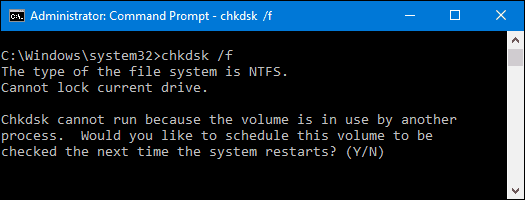
2. Спробуйте сканувати DISM
Виконайте ці прості дії, щоб визначити справність вашого диска зберігання:
- Натисніть кнопку Windows клавішу, щоб відкрити Пуск, і введіть у рядку пошуку Командний рядок.
- У результатах пошуку клацніть правою кнопкою миші командний рядок і виберіть Запустити від імені адміністратора. Натисніть Дозволити коли буде запропоновано.

- У командному рядку введіть послідовно наступні команди:
- DISM.exe /Online /Cleanup-image /Scanhealth
- DISM.exe /Online /Cleanup-image /Restorehealth
- Після завершення закрийте вікно командного рядка та перезавантажте комп’ютер.
Перевірте, чи допомогло це вирішити проблему. Якщо він не перейшов до четвертого рішення.
Більшість користувачів не знають, що робити, коли клавіша Windows перестає працювати. Перевіряти цей посібник і бути на крок попереду.
3. Запустіть перевірку всієї системи на наявність вірусів або шкідливих програм
Щоб переконатися, що у вашій системі немає шкідливих програм, які спричиняють помилку файлової системи (-2018375670), запустіть швидке сканування системи. Зловмисне програмне забезпечення часто відповідає за видалення файлів dll.
Використовуйте an антивірусне програмне забезпечення на ваш вибір. Сподіваємося, це дозволить визначити винуватця та вирішити вашу проблему. Ви також можете використовувати вбудований антивірус Windows, Захисник Windows.
Ось як запустити повне сканування системи в Windows 10:
- Перейдіть до Пуск > Тип захисник > двічі клацніть Захисник Windows щоб запустити інструмент.
- На панелі ліворуч виберіть піктограму щита.

- У новому вікні натисніть кнопку Розширене сканування варіант.

- Виберіть опцію повного сканування, щоб запустити повне сканування системи на зловмисне програмне забезпечення.
4. Використовуйте інструмент перевірки системних файлів
Використання перевірка системних файлів інструмент також може допомогти усунути помилку файлової системи (-2018375670).
Порада експерта: Деякі проблеми з ПК важко вирішувати, особливо якщо мова йде про пошкоджені репозиторії або відсутні файли Windows. Якщо у вас виникли проблеми з усуненням помилки, можливо, ваша система частково зламана. Ми рекомендуємо встановити Restoro, інструмент, який скануватиме вашу машину та визначатиме причину несправності.
Натисніть тут завантажити та почати ремонт.
Перевірка системних файлів — це допоміжний інструмент Windows, який допомагає користувачам сканувати пошкоджені системні файли і їх відновлення. Виконайте такі дії:
- Натисніть кнопку Windows клавішу, щоб відкрити Пуск, і введіть у рядку пошуку Командний рядок.
- У результатах пошуку клацніть правою кнопкою миші Командний рядокі виберіть Запустити від імені адміністратора. Натисніть Дозволити коли буде запропоновано.

- Тепер для перевірки системних файлів у командному рядку введіть таку команду та натисніть Введіть:
-
sfc /scannow
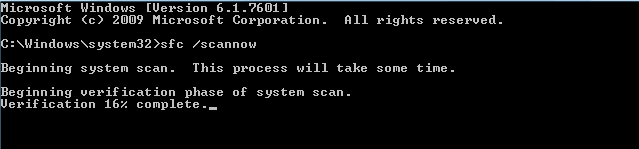
-
sfc /scannow
- Зачекайте, поки процес перевірки не досягне 100%.
- Залежно від того, який результат ви отримаєте в кінці процесу, ви можете діяти кількома способами:
-
Захист ресурсів Windows порушень доброчесності не виявлено: Пошкоджених файлів не знайдено.
-
Захист ресурсів Windows не зміг виконати запитану операцію: Вам доведеться повторити той самий процес у безпечному режимі.
-
Захист ресурсів Windows виявив пошкоджені файли та успішно відновив їх. Деталі включені в CBS.Log %WinDir%LogsCBSCBS.log.: Пошкоджені файли замінено. Сподіваємося, це вирішить вашу проблему.
- Захист ресурсів Windows виявив пошкоджені файли, але не зміг виправити деякі з них. Деталі включені в CBS.Log %WinDir%LogsCBSCBS.log.: виявлено пошкоджені файли, але їх доведеться замінити вручну.
5. Встановіть тему Windows 10 за замовчуванням
Крім того, незбережена тема може викликати помилки файлової системи. Ви можете розглянути можливість налаштування Тема windows 10 до налаштувань за замовчуванням, щоб запобігти помилці. Ось як це зробити:
- Клацніть правою кнопкою миші на робочому столі та виберіть Персоналізуйте.
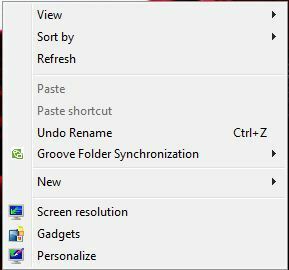
- У меню Персоналізація виберіть Теми у меню зліва, а потім у розділі Тема клацніть Налаштування теми.
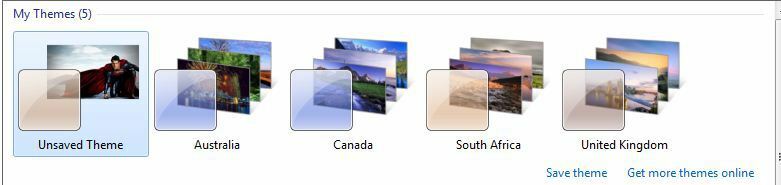
- Тому вибирайте Windows 10 під Теми за замовчуванням Windows.
- Перезавантажте ПК.
6. Змініть звукову схему вашого ПК
Іншим методом виправлення помилки файлової системи 2018375670 на вашому комп’ютері з Windows 10 є зміна вашого ПК звукова схема. Щоб змінити звукову схему, виконайте наведені нижче дії.
- Клацніть правою кнопкою миші піктограму гучності в нижньому правому кутку робочого столу та виберіть Звуки.
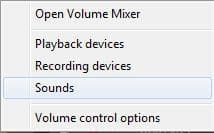
- Змінити зі спадного меню Звукова схема до Windows за замовчуванням.
- Отже, натисніть Застосувати, а потім натисніть на гаразд.
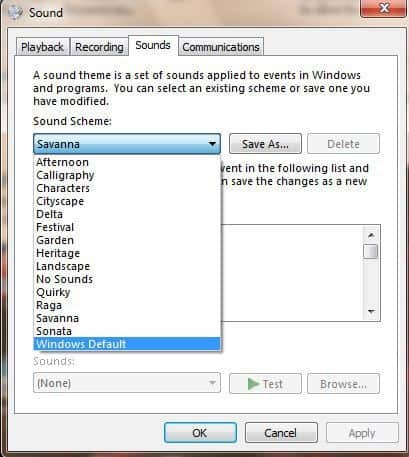
- Перезавантажте ПК.
7. Скидання кешу Microsoft Store
Інший спосіб виправити помилку файлової системи – це скинути кеш-пам’ять Microsoft Store. Виконайте такі дії, щоб скинути кеш-пам’ять Microsoft Store на вашому ПК:
- Натисніть кнопку Windows і Р клавіші одночасно, щоб запустити програму Виконати.
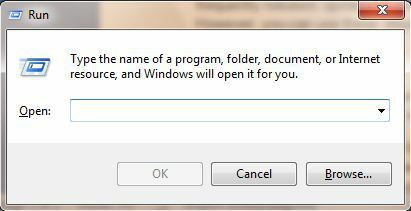
- У програмі Виконати введіть WSReset.exe без лапок і натисніть ОК.
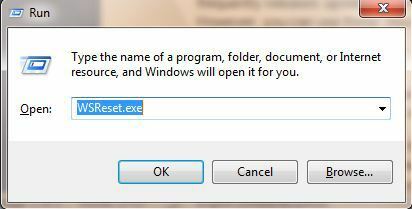
- Після процесу скидання магазину перезавантажте ПК.
8. Запустіть Windows Update
Нарешті, подумайте про оновлення ОС Windows, щоб встановити останні оновлення. Microsoft часто випускає оновлення, щоб підвищити стабільність і продуктивність системи.
Виконайте ці дії, щоб оновити ОС Windows:
- Йти до Почніть> Тип оновлення у вікні пошуку, а потім натисніть на Windows Update продовжити.
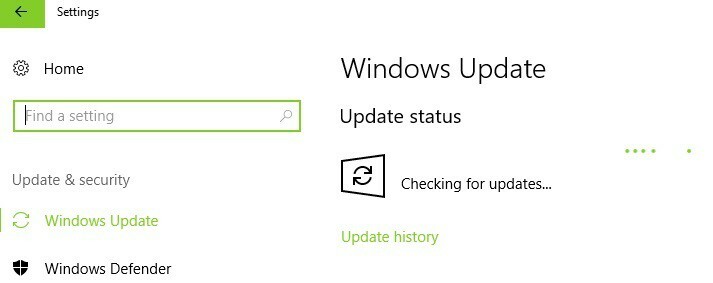
- В Windows Update перевірте наявність оновлень та встановіть доступні оновлення.
- Після завершення процесу оновлення перезавантажте ПК з Windows.
9. Виконайте попереднє відновлення системи
Якщо ви постійно отримуєте цю помилку, можливо, ви зможете виправити її, виконавши a Відновлення системи. Це досить просто, і ви можете зробити це, виконавши такі дії:
- Натисніть Клавіша Windows + S і тип відновлення системи. Виберіть Створіть точку відновлення зі списку.
- The система Властивості тепер має з'явитися вікно. Натисніть кнопку Відновлення системи.
- Коли Відновлення системи відкриється вікно, натисніть кнопку Далі кнопку.
- Перевірте Показати більше точок відновлення варіант, якщо є. Виберіть потрібну точку відновлення та натисніть Далі.
- Дотримуйтесь інструкцій на екрані, щоб завершити процес.
Після відновлення ПК перевірте, чи проблема все ще існує.
Якщо вас цікавить додаткова інформація про те, як створити точку відновлення та як це допоможе вам, перегляньте цепроста стаття щоб дізнатися все, що вам потрібно знати.
Сподіваємося, одне з цих рішень спрацювало для вас. Якщо ні, спробуйте зв’язатися Підтримка Microsoft.
Як завжди, щоб отримати додаткові запитання та пропозиції, зверніться до розділу коментарів нижче.
 Ви все ще маєте проблеми?Виправте їх за допомогою цього інструменту:
Ви все ще маєте проблеми?Виправте їх за допомогою цього інструменту:
- Завантажте цей інструмент для ремонту ПК Великий рейтинг на TrustPilot.com (завантаження починається на цій сторінці).
- Натисніть Почніть сканування щоб знайти проблеми Windows, які можуть спричинити проблеми з ПК.
- Натисніть Відремонтувати все для вирішення проблем із запатентованими технологіями (Ексклюзивна знижка для наших читачів).
Restoro завантажено користувачем 0 читачів цього місяця.
Питання що часто задаються
Ця помилка файлової системи (-2147219196) відображається лише в Windows 10 і не дозволить вам використовувати певну програму (переважно ваш додаток для фотографій) або групу програм. Ось як ви можете виправити цю конкретну помилку.
Виконайте команду chkdsk, перевірте віруси та очистіть диск. Ось посібник щодо як виправити помилки файлової системи в Windows 10.
Зазвичай помилки файлової системи викликані помилками, пов’язаними з жорстким диском, через пошкоджені сектори, пошкодження цілісності диска або щось інше, пов’язане із сектором зберігання на диску. Прочитайте наш посібник далі як виправити помилки диска.


